デスエラーのブルースクリーンは、システムを即座に完全にシャットダウンするため、解決が最も難しいものの1つです。 そのようなエラーの1つは、コードtcpip.sysのエラーです。 これは、インターネットプロトコルを介した伝送制御プロトコルを意味します。
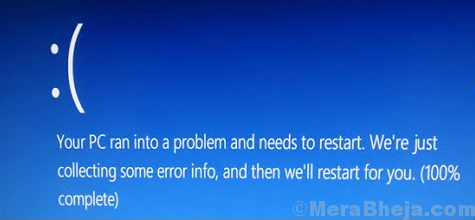
原因
エラーは、ドライバまたは競合するプログラムに問題があることを示しています。 基本的に、インターネット経由でデバイスを接続するには、インターネット経由の伝送制御プロトコルプロトコルが必要です。 それが失敗した場合、それは重要なプロトコルであるため、システムはシャットダウンします。
解決に向けた私たちのアプローチは、ドライバーの問題をチェックしてから、面倒なプログラムをチェックすることです。 通常、このブルースクリーンエラーの後でシステムを再起動すると、システムにログインできます。
次のトラブルシューティング手順を順番に試してください。
解決策1] Windowsを更新する
1] [スタート]ボタンをクリックしてから歯車のような記号をクリックして、[設定]ページを開きます。
2] [設定]ページで、オプションから[更新とセキュリティ]を選択します。
3] [今すぐ更新]をクリックして、WindowsUpdateを実行します。

4]システムを再起動します。
解決策2]ドライバーを更新する
Windows Updateの実行中にドライバーが自動的に更新されますが、それが機能しない場合は、手動で更新できます。
1] Win + Rを押して実行ウィンドウを開き、コマンドを入力します devmgmt.msc. Enterキーを押して、[デバイスマネージャ]ウィンドウを開きます。
2] [デバイスマネージャー]ウィンドウで、右クリックして、すべてのドライバーの[ドライバーの更新]を選択します。
3]システムを再起動します。
4]ドライバのアンインストールも検討してください。 それらを右クリックして、[アンインストール]を選択するだけです。 有線でインターネットに接続したまま、システムを再起動します。 ドライバは自分自身を再インストールします。

5]ドライバーの更新がそのように機能しない場合は、製造元のWebサイトからドライバーをダウンロードできます。
この場合、ドライバーをロールバックすることはお勧めしません。ドライバーをアンインストールして再インストールすると、とにかく最新のドライバーセットを使用するためです。 特定のドライバが競合する場合、システム自体ではなく特定の機能で問題が発生します(つまり、ブルースクリーンエラーではありません)。
ソリューション3]互換性のないソフトウェアをスキャンする
同じことを確認する主な手順はクリーンブートを実行することですが、時間を節約するために、事前に手動スキャンを試すことができます。
1]を押します CTRL + ALT + DEL リストから[タスクマネージャー]を選択します。
2]タスクマネージャでプログラムのリストを展開します。
3]どのプロセスがシステムリソースの主要なチャンクを使用しているかを確認します。 それが競合するプログラムのアイデアを得るのに役立つなら、それは役に立ちます。
それ以外に、次のようにいくつかのプログラムをアンインストールしてみることができます。
1] Win + Rを押して実行ウィンドウを開き、コマンドを入力します コントロールパネル. Enterキーを押して、コントロールパネルを開きます。
2]リストから[プログラムと機能]を選択すると、プログラムのリストが表示されます。
3]右クリックして、プログラムをアンインストールして競合させることができます。
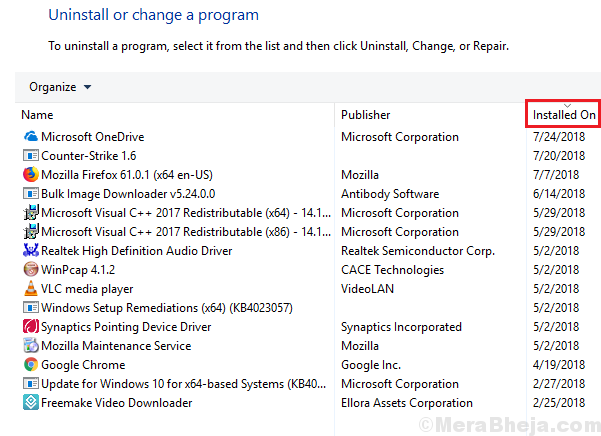
ここで問題となるのは、どのプログラムが競合しているかをどのように判断するかです。 通常、高レベルのゲームと関連するソフトウェアは競合を引き起こすことが知られています。 例えば。 GeForce Experience、Webroot、Networxなど。 これ以外に、最近インストールしたソフトウェアを確認することもできます。 この問題は最近のものであるため、競合するプログラムは最近インストールされたものである可能性があることが理解できます。
解決策4]ウイルス対策ソフトウェアを一時的に無効にする
ウイルス対策ソフトウェアがこの問題を引き起こすことがあることが知られています。 ウイルス対策のブランドごとにインターフェイスが異なるため、このトラブルシューティングは一般的ではない可能性があります。 したがって、システムでウイルス対策アプリケーションを開き、それを無効にするオプションを確認します。 同じことについては、ウイルス対策ベンダーに問い合わせることができます。
それがあなたの問題の解決に役立つことを願っています!

